Aktualisiert December 2025 : Beenden Sie diese Fehlermeldungen und beschleunigen Sie Ihr Computersystem mit unserem Optimierungstool. Laden Sie es über diesen Link hier herunter.
- Laden Sie das Reparaturprogramm hier herunter und installieren Sie es.
- Lassen Sie es Ihren Computer scannen.
- Das Tool wird dann Ihren Computer reparieren.
Gelegentlich können Sie eine Datei aus dem Internet herunterladen oder per E-Mail erhalten. Windows klassifiziert bestimmte Dateien als unsichere Downloads und Anhänge, indem es den Dateityp und die Sicherheitseinstellungen für jede Datei identifiziert. Dazu verwendet er den Attachment Manager unter Windows, einen Dienst, der immer dann aktiviert wird, wenn Sie eine E-Mail-Nachricht mit Anhang und unsichere Dateien erhalten, die Sie möglicherweise aus dem Internet speichern
.
Der Attachment Manager klassifiziert solche Dateien wie
Hohes Risiko
Mäßiges Risiko
und
Geringes Risiko
. Wenn die Datei, auf die Sie zugreifen, öffnen oder extrahieren möchten, zum Typ Hohes Risiko gehört, blockiert Windows 10/8 das Öffnen der Datei. Sie können hier mehr darüber lesen, wie Windows jede Datei behandelt
.
Ich habe kürzlich eine gezippte.exe-Datei per E-Mail von einer vertrauenswürdigen Quelle erhalten. Ich habe die Datei auf meinen Windows-Desktop heruntergeladen, konnte aber den Inhalt nicht extrahieren. Ich habe ein Warnfeld mit folgender Meldung erhalten:
Windows hat festgestellt, dass diese Datei potenziell schädlich ist. Um Ihren Computer zu schützen, hat Windows den Zugriff auf diese Datei blockiert .
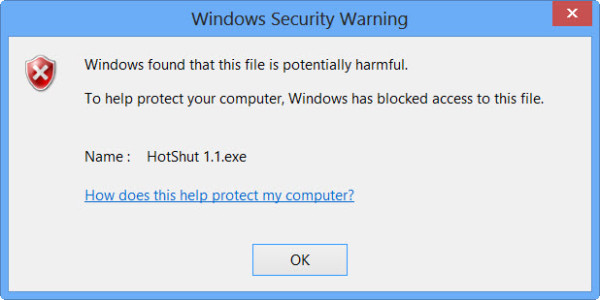
Die einzige Möglichkeit ist, auf OK zu klicken und festzustellen, dass Sie einen leeren Ordner in der Hand haben! Wie extrahiert man also solche Inhalte, obwohl man sehr wohl weiß, dass die Datei von einer vertrauenswürdigen Quelle stammt und daher sicher ist?
Entsperren einer Datei in Windows
Um solche Dateien zu öffnen oder den Inhalt solcher gesperrten gezippten Dateien zu extrahieren, klicken Sie mit der rechten Maustaste auf die Datei und öffnen Sie Eigenschaften
.
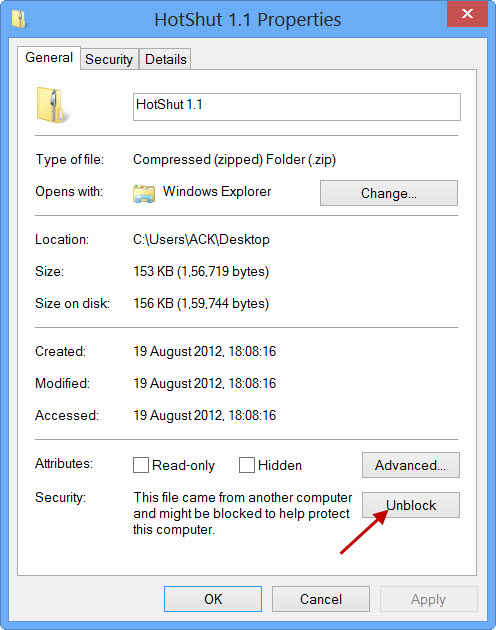
Möglicherweise wird eine Meldung angezeigt – Diese Datei stammt von einem anderen Computer und kann zum Schutz dieses Computers blockiert werden. Klicken Sie auf das
Entsperren
Taste und dann auf Apply/OK.
Sie können nun auf die heruntergeladene Datei zugreifen oder sie öffnen
.
Entsperren-Taste erscheint wieder
Wir empfehlen die Verwendung dieses Tools bei verschiedenen PC-Problemen.
Dieses Tool behebt häufige Computerfehler, schützt Sie vor Dateiverlust, Malware, Hardwareausfällen und optimiert Ihren PC für maximale Leistung. Beheben Sie PC-Probleme schnell und verhindern Sie, dass andere mit dieser Software arbeiten:
- Download dieses PC-Reparatur-Tool .
- Klicken Sie auf Scan starten, um Windows-Probleme zu finden, die PC-Probleme verursachen könnten.
- Klicken Sie auf Alle reparieren, um alle Probleme zu beheben.
Wenn Sie auf die Schaltfläche Entsperren klicken, werden die Informationen zur Zonenbezeichnung entfernt. Aber manchmal geschieht dies aus irgendeinem Grund nicht und die Schaltfläche Entsperren erscheint möglicherweise wieder im Feld Eigenschaften
.
Erstellen Sie zuerst einen Systemwiederherstellungspunkt
.
Sie können dann Streams von Microsoft SysInternals herunterladen und als Administrator den folgenden Befehl ausführen:
-d Dateiname
Ich hoffe, das hilft.
Wie Sie eine Datei in Windows über das Kontextmenü entsperren können, kann Sie auch interessieren .
EMPFOHLEN: Klicken Sie hier, um Windows-Fehler zu beheben und die Systemleistung zu optimieren
